„Windows 11/10“ spausdinimo valdymo įrankis yra puikus būdas tvarkyti spausdinimo poreikius. Tai yra centrinė vieta, kurioje galite peržiūrėti ir tvarkyti spausdintuvus ir spausdinimo užduotis. Spausdinimo valdymo įrankį galite naudoti norėdami pridėti arba pašalinti spausdintuvus, peržiūrėti spausdintuvo ypatybes ir konfigūruoti spausdintuvo parinktis. Norėdami atidaryti spausdinimo valdymo įrankį, eikite į meniu Pradėti ir paieškos laukelyje įveskite „printmanagement.msc“. Rezultatuose pamatysite spausdinimo valdymo įrankio piktogramą. Dukart spustelėkite piktogramą, kad atidarytumėte įrankį. Atidarę spausdinimo valdymo įrankį, pamatysite kompiuteryje įdiegtų spausdintuvų sąrašą. Norėdami pridėti spausdintuvą, spustelėkite nuorodą „Pridėti spausdintuvą“ kairėje šoninėje juostoje. Tai atidarys „Pridėti spausdintuvą vedlį“. Norėdami pridėti spausdintuvą, vadovaukitės vedlio instrukcijomis. Norėdami pašalinti spausdintuvą, dešiniuoju pelės mygtuku spustelėkite spausdintuvą sąraše ir pasirinkite „Ištrinti“. Tai pašalins spausdintuvą iš kompiuterio. Spausdinimo valdymo įrankį taip pat galite naudoti norėdami konfigūruoti spausdintuvo parinktis. Norėdami tai padaryti, sąraše dešiniuoju pelės mygtuku spustelėkite spausdintuvą ir pasirinkite „Ypatybės“. Bus atidarytas dialogo langas „Spausdintuvo ypatybės“. Čia galite pakeisti numatytuosius spausdintuvo nustatymus, pvz., popieriaus dydį ir orientaciją. Spausdinimo valdymo įrankis yra puikus būdas valdyti spausdintuvus ir spausdinimo užduotis sistemoje „Windows 11/10“. Naudodami įrankį galite pridėti arba pašalinti spausdintuvus, peržiūrėti spausdintuvo ypatybes ir konfigūruoti spausdintuvo parinktis.
Spausdinimo valdymo įrankis yra „Windows 11“ paslaugų programa, leidžianti įdiegti ir valdyti spausdintuvus jūsų organizacijai arba asmeniniam naudojimui. Ši programa suteiks jums platformą su paprasta naudoti sąsaja, leidžiančia be jokių problemų atlikti su spausdinimu susijusius darbus. Tačiau mažai vartotojų žino apie šį įrankį ir kaip tai padaryti atidarykite ir naudokite spausdinimo valdymo įrankį Windows 11. Todėl šiame straipsnyje mes tai išsamiai aptarsime.

Kaip atidaryti spausdinimo valdymo įrankį sistemoje „Windows 11“.
Norėdami atidaryti spausdinimo valdymo įrankį, turite įvairių parinkčių, priklausomai nuo patogumo ir naudojimo paprastumo, galite pasirinkti geriausią būdą. Toliau pateikiami būdai, kaip atidaryti spausdinimo valdymo įrankį „Windows“ kompiuteryje.
Per paieškos juostą
„Windows 11“ suteikia jums paprastą būdą atidaryti spausdinimo valdymo įrankį iš „Windows“ paieškos juostos. Norėdami pasiekti spausdinimo valdymą, atlikite toliau nurodytus veiksmus.
- Paspauskite „Windows“ klavišą + S.
- Paieškos juostoje įveskite Print Management.
- Spustelėkite Atviras mygtuką.
Per Run, Command Prompt arba PowerShell
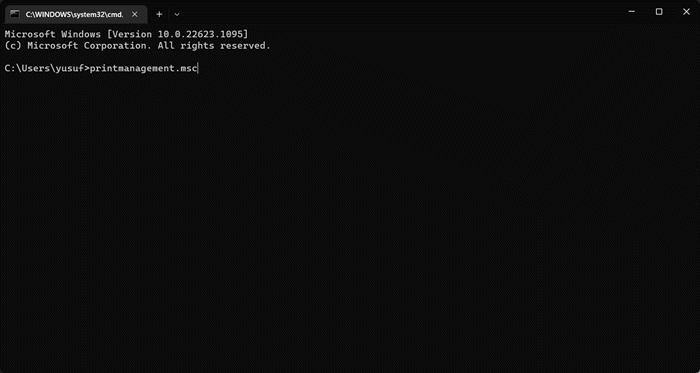
Norėdami atidaryti, galite naudoti vieną komandą Spausdinimo valdymo įrankis naudodami komandų eilutę arba „Vykdyti“, kad paleistumėte pirmąjį, tiesiog ieškokite CMD ir atidarykite (geriau atidaryti komandų eilutę kaip administratorių), kai kalbama apie pastarąjį, tereikia spustelėti Win + R ir pasirodys dialogo langas Vykdyti. Galiausiai paleiskite šią komandą ir viskas bus gerai.
|_+_|
Tai paleis spausdinimo valdymo įrankį.
Pastaba: Vietoj komandinės eilutės taip pat galite naudoti „PowerShell“ arba terminalą.
Per File Explorer
„File Explorer“ adreso juosta gali būti naudojama spausdinimo valdymui atidaryti, o čia galite valdyti spausdintuvus ir spausdinimo užduotis. Atlikite nurodytus veiksmus, kad padarytumėte tą patį:
- spustelėkite Windows + Е klavišą, kad atidarytumėte „File Explorer“.
- „File Explorer“ eikite į šį aplanką: C:WindowsSystem32.
- Kai atsidarys, ieškokite Spausdinimo valdymas.msc failą iš paieškos juostos ir dukart spustelėkite jį, kad tvarkytumėte spausdintuvus.
Per valdymo pultą
Jei norite naudoti valdymo skydelį spausdinimo valdymo įrankiui atidaryti:
- Atidarykite valdymo skydelį
- Nustatykite rodinį į dideles piktogramas
- Eiti į Windows Tools > Print Management.
Dabar, kai žinote, kaip atidaryti Spausdinimo valdymo įrankis, išmokime juo naudotis.
Skaityti: Windows sistemoje Windows negali rasti printmanagement.msc
kokią „opengl“ versiją turiu „Windows 10“
Kaip naudoti spausdinimo valdymo įrankį sistemoje „Windows 11“.
Paleidę spausdinimo valdymo įrankį pamatysite paprastą vartotojo sąsają.
- Visų pirma, išplėsti Vartotojo failai ir pasirinkite Visi spausdintuvai norėdami peržiūrėti visus pridėtus spausdintuvus.
- Dabar galite tyrinėti dar daugiau ir patikrinti, kurie spausdintuvai čia pridėti.
- galite patikrinti Eilės būsena ir Darbai eilėje kad geriau suprastumėte vykdomą užduotį ir veiksmus, kurių reikia imtis norint valdyti spausdintuvą.
Viena geriausių jo savybių yra spausdinimo serveriai. Tai leidžia pašalinti arba pridėti spausdinimo serverius prie esamo tinklo. Viskas, ką jums reikia padaryti, tai spustelėti Spausdinimo serveriai ir vadovautis ekrane pateikiamomis instrukcijomis, kad užbaigtumėte procesą. Tikiuosi, kad lengvai susidorosite su šia užduotimi.
Tikiuosi, kad dabar žinote, kaip atidaryti ir naudoti spausdinimo valdymo įrankį Windows kompiuteryje.
Skaityti: Išjungti Leisti „Windows“ valdyti numatytuosius spausdintuvo nustatymus sistemoje „Windows“.


![Negaliu paleisti kanalo klaidos Roku [Pataisyti]](https://prankmike.com/img/roku/DF/can-rsquo-t-run-channel-error-on-roku-fix-1.png)












